Tin tức
Microsoft Access là gì? Hướng dẫn sử dụng Microsoft Access
Access là một phần mềm giúp người dùng tạo ra và quản lý cơ sở dữ liệu một cách chuyên nghiệp cùng các chức năng khá đa dạng. Access hiện nay đang rất nổi tiếng trong mảng phân tích và thống kê. Vậy bạn đã biết Microsoft Access là gì hay chưa? Nếu chưa thì hãy cùng chúng tôi tìm hiểu về phần mềm Microsoft Access là gì và làm thế nào để sử dụng Microsoft Access ngay sau đây nhé!
Microsoft Access là gì?
Phần mềm Microsoft Access hay còn được viết tắt là Access, là một phần mềm giúp người dùng có thể quản lý cơ sở dữ liệu hay một hệ quản lý cơ sở dữ liệu quan hệ (RDBMS – Relational Database Management System). Phần mềm này cũng giúp cho người dùng lưu trữ và quản lý các thông tin và dữ liệu dạng bảng (RAD – Rapid Application Development).
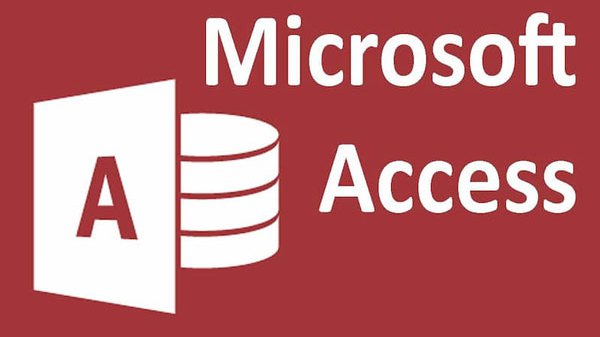
Không giống như các hệ quản trị cơ sở dữ liệu khác, Microsoft Access có điểm đặc biệt là sở hữu giao diện đồ họa người dùng (tiếng anh là Graphical User Interface, viết tắt là GUI). Điều này giúp người dùng có thể sử dụng công cụ này một cách dễ dàng hơn khá nhiều mà không cần phải hiểu rõ về kỹ thuật.
Microsoft Access sử dụng Microsoft Jet Database Engine và cũng là một phần trong bộ ứng dụng Microsoft Office, được sử dụng rất rộng rãi trên hệ điều hành Windows. Access cũng bao gồm những phần mềm khá quen thuộc như Excel, PowerPoint, Word… Microsoft Access là một công cụ vô cùng mạnh mẽ giúp bạn có thể quản lý và làm việc với rất nhiều dữ liệu cùng một lúc.
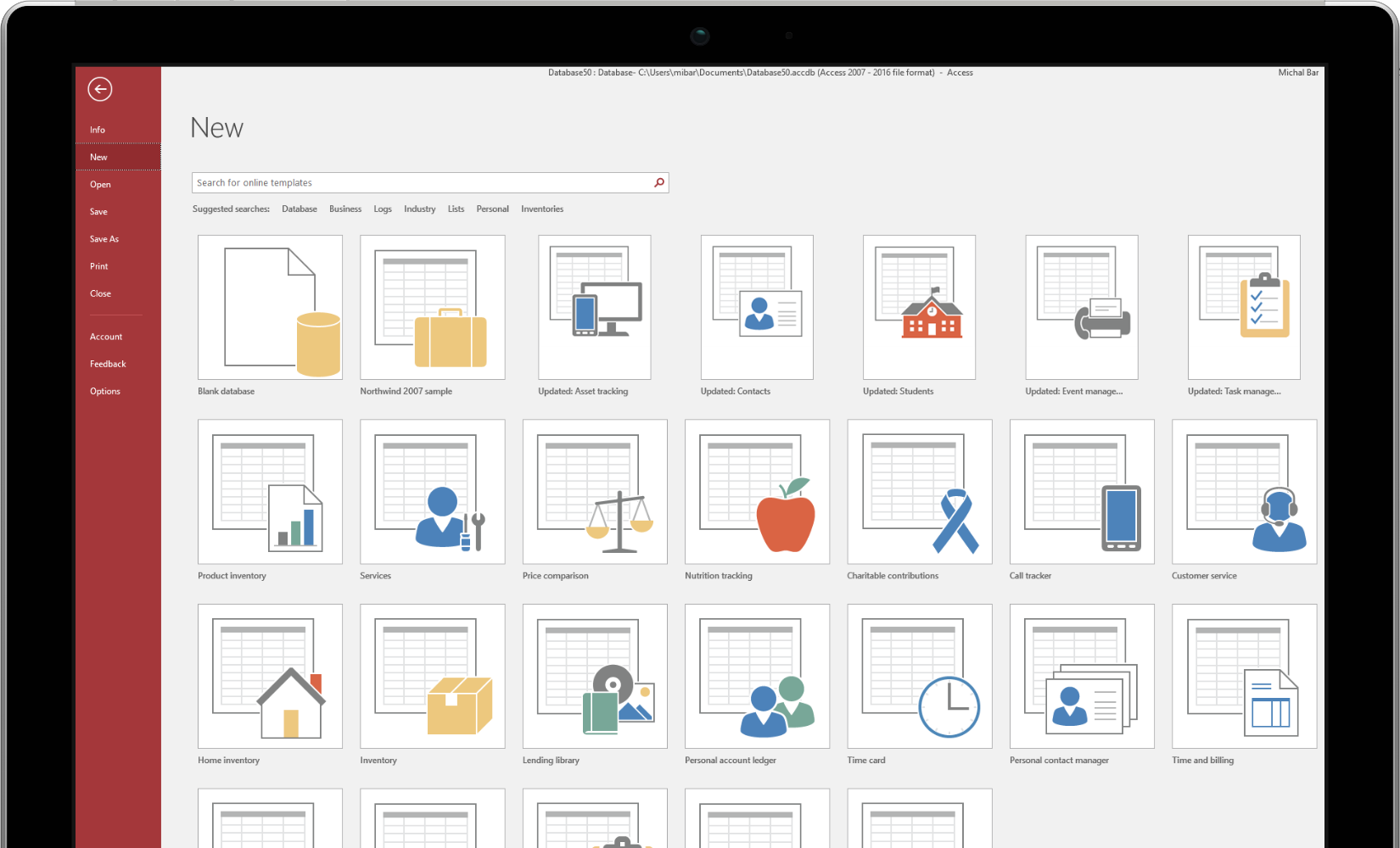
Phần mềm Microsoft Access giúp cập nhật và chỉnh sửa các thông tin nếu cần thiết, ngoài ra còn xuất dữ liệu báo cáo. Cũng giống như Microsoft Excel, Microsoft Access cho phép người dùng xem và chỉnh sửa dữ liệu. Tuy nhiên, Access cho phép người dùng thực hiện các tác vụ một cách phức tạp hơn và làm việc với một mảng thông tin lớn hơn. Vậy bạn đã biết Microsoft Access là gì rồi có đúng không!
4 đối tượng chính trong Microsoft Access
Microsoft Access bao gồm 4 đối tượng chính là table, form, query và report. Những đối tượng này cho phép người dùng có thể tạo ra bất cứ cơ sở dữ liệu nào để đáp ứng nhu cầu sử dụng.
Table (Bảng)
Bảng là đối tượng cơ sở, được dùng để lưu trữ các dữ liệu có mối quan hệ chặt chẽ với nhau. Mỗi bảng đều sẽ bao gồm nhiều hàng và nhiều cột, chứa các thông tin về các chủ thể nhất định. Các bảng trong Microsoft Access được ví như “trái tim” của bất kỳ cơ sở dữ liệu nào.
Các hàng và cột trong Access được gọi là các bản ghi và các trường. Một trường không chỉ là một hàng hay một cột. Đó là một thông tin hay một cách tổ chức thông tin theo loại dữ liệu. Tất cả thông tin trong cùng một trường đều có cùng loại. Bạn có thể tùy ý điều chỉnh kiểu dữ liệu giữa các hàng và các cột theo nhu cầu sử dụng của mình.
Form (Biểu mẫu)
Biểu mẫu là một đối tượng để hỗ trợ cho quá trình nhập, sửa đổi và hiển thị các thông tin một cách thuận tiện và dễ dàng. Form cũng có thể được sử dụng để điều khiển một ứng dụng nào đó. Biểu mẫu giúp cho dữ liệu được đảm bảo tính đồng bộ, nhất quán và có tổ chức rõ ràng.
Bên cạnh đó, khi làm việc với các bảng mở rộng thì rất có thể xảy ra nhầm lẫn. Và khi kết nối các bảng lại, bạn có thể phải làm việc với nhiều bảng cùng một lúc để nhập vào một tập hợp các dữ liệu. Tuy nhiên, việc sử dụng các biểu mẫu có thể giúp bạn nhập dữ liệu vào nhiều bảng cùng một lúc một cách dễ dàng và tất cả mọi thứ đều sẽ tập hợp tại cùng một điểm.
Bạn cũng có thể ứng dụng biểu mẫu để hướng dẫn cho người dùng có thể cung cấp các dữ liệu một cách chính xác và đúng định dạng. Dữ liệu nhận được từ biểu mẫu có thể được cung cấp cho một hay nhiều bảng liên quan.
Query (Truy vấn)
Truy vấn là đối tượng trong Microsoft Access cho phép người dùng có thể tìm kiếm, sắp xếp và truy xuất các dữ liệu từ một hay nhiều bảng. Việc chạy một truy vấn cũng giống như hỏi một câu hỏi vô cùng chi tiết về cơ sở dữ liệu của bạn. Khi bạn tạo một truy vấn trong Microsoft Access, bạn hãy xác định các điều kiện tìm kiếm một cách cụ thể để có thể tìm chính xác dữ liệu bạn muốn.
Truy vấn sẽ mạnh hơn khá nhiều so với những tìm kiếm đơn giản mà người dùng có thể thực hiện trong bảng. Xét một ví dụ cụ thể, trong khi tìm kiếm có thể giúp bạn tìm thấy được tên của một khách hàng nào đó thuộc doanh nghiệp của bạn, thì chạy truy vấn sẽ giúp bạn tìm được tên và số điện thoại của tất cả khách hàng đã thực hiện mua hàng trong tuần vừa qua.
Một truy vấn mà được thiết kế tốt sẽ có thể cung cấp các thông tin mà bạn không thể tìm ra được chỉ bằng cách xem xét các dữ liệu trong các bảng.
Report (Báo cáo)
Báo cáo trong Microsoft Access được sử dụng để trình bày một đối tượng nào đó bằng cách định dạng, tính toán và tổng hợp từ các dữ liệu có sẵn. Từ đó có thể giúp các cơ sở dữ liệu trở nên rõ ràng và dễ đọc hơn.
Báo cáo vô cùng hữu ích bởi chúng cho phép người dùng trình bày các thành phần của cơ sở dữ liệu với định dạng dễ đọc hơn. Người dùng thậm chí có thể tùy chỉnh giao diện của báo cáo để khiến cho báo cáo trở nên hấp dẫn và trực quan hơn. Microsoft Access vô cùng tiện lợi bởi nó cung cấp cho bạn khả năng tạo báo cáo từ bất kỳ bảng hay truy vấn nào.
Tính năng chính trong Microsoft Access
Bên cạnh Microsoft Access là gì thì tính năng của phần mềm này cũng là vấn đề mà nhiều người quan tâm. Với khả năng lưu trữ, chỉnh sửa, thêm, xóa và truy xuất các dữ liệu, Microsoft Access sở hữu các tính năng làm việc nổi bật trên các bảng hay tương tác giữa các bảng với nhau. Từ đó để bạn có thể quản lý được dữ liệu của mình một cách hiệu quả. Cụ thể các tính năng chính trong Microsoft Access như:
- Thiết lập các bảng dữ liệu
- Nhập dữ liệu chính xác từ các định dạng như Excel, Web Content, Database,…
- Tạo liên kết giữa các bảng
- Truy xuất các thông tin từ một hay nhiều bảng thông qua liên kết
- Xuất dữ liệu thành các file Excel, Access, CSV, PDF,…
- Tự động hóa quy trình bằng VBA
- Thiết kế báo cáo
- Tổng hợp, tính toán dữ liệu
Chức năng chính của Microsoft Access
Microsoft Access không chỉ có các tính năng cơ bản mà còn cập nhật thêm rất nhiều tính năng chi tiết. Từ đó có thể giúp cho việc tạo bảng được thuận tiện và dễ dàng hơn.
Với hệ thống Microsoft Access, người sử dụng có thể phát triển dễ dàng một hệ thống quản lý các thông tin cần thiết dành cho các doanh nghiệp vừa và nhỏ. Phần mềm này còn có thể giúp người dùng quản trị dữ liệu trong một số mảng hay một số lĩnh vực của doanh nghiệp lớn. Có thể kể đến như quản lý thông tin về trạng thái bán hàng, quản lý đơn hàng, quản lý thông tin sản phẩm, quản lý thông tin đặt hàng,…
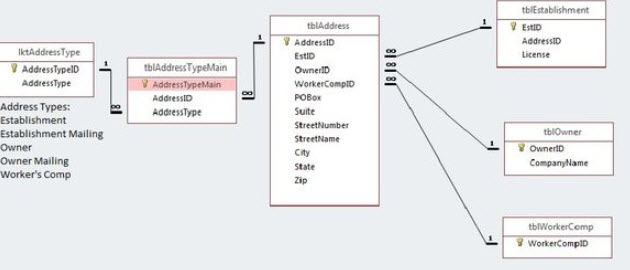
Bên cạnh đó, Microsoft Access còn có thể hỗ trợ cho khả năng phát triển giao diện của người dùng. Điều này sẽ được thực hiện một cách cơ bản và dễ dàng hơn trong suốt quá trình nhập dữ liệu và lưu thông tin vào các bảng.
Một số chức năng chính của Access như:
- Chức năng tự động tạo bảng sao cho phù hợp với các thông tin.
- Chức năng lưu trữ thông tin.
- Chức năng nhắc nhở người dùng cập nhật thông tin.
- Chức năng đưa kết quả vào và xuất thông tin ra.
- Chức năng thiết lập mối quan hệ giữa các bảng với nhau.
Vì sao nên sử dụng Microsoft Access?
Phần mềm Microsoft Access được sử dụng khá nhiều trong công việc hiện nay. Đặc biệt, phần mềm này vô cùng phổ biến đối với những người học hoặc làm việc liên quan đến các ngành như kinh tế, tài chính, kế toán,… Đây đều là những ngành nghề cần phải nhập dữ liệu cũng như quản lý dữ liệu chính xác và kĩ càng như quản lý kho, sản phẩm, thông tin khách hàng, thông tin nhân sự đều cần đến Access.
Vậy vì sao lại nên sử dụng phần mềm Microsoft Access. Lý do là bởi phần mềm này có thể mang lại rất nhiều lợi ích thiết thực như:
- Công cụ giúp quản lý dữ liệu vô cùng hiệu quả: Microsoft Access được thiết kế thích hợp cho mọi đối tượng sử dụng. Nó giúp cho việc quản lý dữ liệu cho tất cả các ngành nghề trở nên dễ dàng và hiệu quả hơn. Đặc biệt, nếu có nhiều dữ liệu dạng bảng mà có liên kết với nhau thì Access chắc chắn sẽ là công cụ tuyệt vời để giúp bạn thống kê và quản trị chúng.
- Tạo cơ sở dữ liệu một cách dễ dàng: Microsoft Access đảm bảo có đầy đủ các công cụ cần thiết giúp bạn có thể xây dựng và phát triển các cơ sở dữ liệu dễ dàng hơn. Điều này hiệu quả ngay cả khi bạn không am hiểu chút nào trong lĩnh vực IT hay thiết kế. Phần mềm này vô cùng phù hợp với những ai mới chỉ bắt đầu học tập và mới tìm hiểu về cơ sở dữ liệu, kiến trúc dữ liệu, quản trị cơ sở dữ liệu, ngôn ngữ SQL,…
- Phần mềm hoàn toàn miễn phí: Hiện nay, Microsoft đã phát triển thêm phiên bản Access hoàn toàn miễn phí dành cho Web và Di Động khá hoàn thiện. Phần mềm này đã nằm trong bộ công cụ văn phòng Office Online. Bạn cũng có thể tải chúng tại Office.com (với phiên bản Web) hay download ứng dụng trên CH Play hoặc App Store (với phiên bản di động).
Microsoft Access có gì khác so với Microsoft Excel
Microsoft Excel là phần mềm hiển thị thông tin dữ liệu theo hàng dọc và hàng ngang. Dữ liệu tại đây thường được lưu trữ trong các ô nhỏ. Thậm chí, người dùng còn có thể thêm bất kỳ biểu đồ hay đồ họa nào vào Excel để dễ nhìn và dễ phân tích hơn.
Microsoft Excel sẽ khóa hết bảng tính sau khi được truy cập. Điều này khiến cho người khác sẽ không thể chỉnh sửa được các mục khác hay thêm mục mới. Tài liệu Excel sẽ được gọi là workbook và trong mỗi workbook này cần phải chứa ít nhất là một worksheet.
Microsoft Access là chương trình cơ sở dữ liệu và là phần mềm sử dụng ID duy nhất. Danh sách dữ liệu tại đây có thể được chỉnh sửa để lưu trữ các thông tin chi tiết về một lượng lớn các mục. Tức là bạn hoàn toàn có thể sử dụng chương trình này để lưu trữ dữ liệu.
Access được thiết kế để nhiều người dùng có thể làm việc ở trong cùng các file DB cùng với những mục đề phòng an toàn khác nhau. Điều này để giúp bảo vệ cho dữ liệu, chẳng hạn như Record Level Locking. Cơ sở dữ liệu được tạo ở trong Microsoft Access sẽ được lưu trong các bảng với phần mở rộng có đuôi .mdb.
Sự khác nhau giữa Microsoft Access và Microsoft Excel
| Microsoft Excel | Microsoft Access |
| Có thể sử dụng bảng tính để tạo đồ thị, biểu đồ, mô hình dạng bảng. | Là ứng dụng hoạt động như một chương trình cơ sở dữ liệu, giúp người dùng thu thập và phân loại dữ liệu. |
| Thường sử dụng cho các bảng tính (Spreadsheet) và để tính toán tài chính. | Được dùng để lưu trữ và xử lý thông tin với lượng lớn. |
| Dễ dàng sử dụng. | Khó sử dụng hơn Excel. |
| Dung lượng lưu trữ ít hơn khá nhiều vì Excel không được xây dựng với mục đích lưu trữ dữ liệu. | Dung lượng lưu trữ nhiều hơn so với Excel bởi vì quyền truy cập chủ yếu được xây dựng để có thể lưu trữ, sắp xếp và thao tác cơ sở dữ liệu. |
| Kém linh hoạt hơn. | Linh hoạt hơn Excel. |
| Hoạt động dựa trên mô hình dữ liệu Non-Relational hoặc flat worksheet. | Hoạt động dựa trên mô hình multiple relational table hoặc sheet. |
| Khóa toàn bộ bảng tính (Spreadsheet). | Khóa dữ liệu ở Record Level. |
| Thích hợp với các giải pháp ngắn hạn và những dự án có quy mô nhỏ. | Thích hợp cho những giải pháp dài hạn và những dự án có quy mô lớn. |
Cách sử dụng Microsoft Access
Sau đây, chúng tôi sẽ chia sẻ cách để sử dụng Microsoft Access cơ bản với các bước thao tác chi tiết nhất để bạn dễ hình dung hơn và nắm được các thao tác khi sử dụng.
Tạo cơ sở dữ liệu
Bước 1: Tại thanh công cụ của Access, chọn mục File và chọn vào New. Với những bản cập nhật mới sẽ có nhiều cơ sở dữ liệu ở nhiều dạng thức khác nhau. Vì vậy, bạn có thể lựa chọn mở một cơ sở dữ liệu trống hoặc chọn mẫu có sẵn hay chọn cơ sở dữ liệu web trống.
Bước 2: Đặt tên File phù hợp với những nội dung trong dữ liệu. Điều này để giúp cho bạn có thể phân biệt và quản lý những dữ liệu khác nhau ở trong phần mềm này. Ngoài ra, bạn cũng có thể thay đổi tên File sau khi đã lưu bằng cách nhấn chuột phải vào File đó (ở trong Folder đã lưu) > chọn Rename và thay đổi tên file mới.
Nhập dữ liệu
Bước 1: Đầu tiên, cần xác định cấu trúc của dữ liệu bằng cách xác định thông tin bộ dữ liệu và tìm được một hình thức cơ sở dữ liệu hợp lý. Các loại định dạng dữ liệu bạn có thể tham khảo như: Kiểu biểu mẫu, kiểu bảng, kiểu truy vấn, kiểu báo cáo.
Bước 2: Tạo bảng đầu tiên bằng cách nhập các nội dung vào từng định dạng riêng biệt. Bạn nên bắt đầu nhập dữ liệu vào bảng bằng cách nhập thủ công hoặc sao chép và dán nội dung. Dữ liệu nhập vào sẽ được điền thành từng cột riêng biệt, mỗi một hồ sơ sẽ là một hàng riêng biệt.
Bước 3: Nếu muốn nhập dữ liệu khác, phần mềm Microsoft Access cũng có thể giúp bạn chia sẻ và lấy các thông tin từ một tài liệu khác. Thao tác thực hiện như sau: Chọn Tab External Data > Chọn tập tin bạn muốn nhập > Thực hiện chuyển tới vị trí chứa dữ liệu > Xác định vị trí lưu mới.
Bước 4: Chèn cột và các hình ảnh bằng các thanh công cụ trong phần mềm Microsoft Access.
Thiết lập mối quan hệ giữa các bảng
Bước 1: Trước hết, bạn cần hiểu được hoạt động của các khóa. Theo đó, mỗi một bảng đều sẽ có một mục riêng biệt. Trong bảng sẽ có sự mặc định, Access tạo cột ID để làm tăng số lượng mỗi mục. Cột này cũng chính là khóa chính và bảng sẽ có những khóa ngoài. Chính vì vậy, nó sẽ có thể liên kết với một bảng khác cũng trong cơ sở dữ liệu, trong đó có liên kết chứa dữ liệu giống nhau.
Bước 2: Chọn Tab > Chọn Database Tools > Relationship.
Bước 3: Tạo mối liên kết bằng cách nhấn giữ chuột từ bảng này đến bảng khác. Tiếp đó chọn vào mục Enforce Referential Integrity khi tạo liên hệ.
Tạo truy vấn để lựa chọn tiêu chuẩn
Bước 1: Mở công cụ Query Design > Chọn Create > Chọn Tiếp tục thiết kế truy vấn.
Bước 2: Chọn The Show Table > Ấn chuột vào bảng mà bạn muốn chạy truy vấn > Chọn Close.
Bước 3: Thêm trường được tạo ra > Ấn chuột vào cột truy vấn > Chọn Design.
Bước 4: Thêm các tiêu chuẩn cần thiết. Bạn cũng có thể chọn nhiều kiểu tiêu chuẩn khác nhau.
Bước 5: Chọn Design > Run để có thể xem kết quả hoặc nhấn Ctrl + S để lưu truy vấn.
Tạo và Dùng biểu mẫu
Bước 1: Chọn bảng mà bạn cần tạo biểu mẫu. Thông thường thì biểu mẫu được sử dụng để giúp người dùng dễ dàng sử dụng và quan sát.
Bước 2: Chọn nút Form trong Tab mới. Khi đó bạn sẽ có thể tạo được một biểu mẫu tự động các trường trong bảng.
Bước 3: Thực hiện điều hướng biểu mẫu mới. Bạn dựa vào nút mũi tên ở dưới cùng để thực hiện di chuyển giữa các hồ sơ. Bạn cũng có thể sử dụng nút này ở trên các cạnh để có thể di chuyển từ hồ sơ đầu tiên đến hồ sơ cuối cùng.
Tạo một báo cáo
Bước 1: Chọn bảng hoặc chọn truy vấn.
Bước 2: Nhập tab mới.
Bước 3: Thiết lập nguồn vào báo cáo trống.
Bước 4: Thêm trường cho báo cáo.
Bước 5: Thêm nhóm vào báo cáo.
Bước 6: Lưu và chia sẻ.
Phần mềm Microsoft Access trong công việc sẽ giúp người dùng có thể tiết kiệm thời gian hơn rất nhiều. Không chỉ vậy, các liên kết được tạo ra cũng giúp cho thông tin, dữ liệu sử dụng linh được hoạt hơn. Hy vọng qua bài viết trên đây, chúng tôi đã giúp bạn hiểu rõ hơn về Microsoft Access là gì và cách sử dụng phần mềm này. Nếu vẫn còn bất cứ thắc mắc nào, bạn hãy để lại bình luận bên dưới để được chúng tôi hỗ trợ nhanh chóng nhé!